|
|
|
ГЛАВА 10. Составные объекты
Трехмерный морфинг (morphing) - это метод анимации, когда некоторый объект, называемый затравочным (seed object), изменяет свою форму в соответствии с тем, как выглядят объекты-цели (target). Этот метод часто используется в анимации персонажей для изменения выражения лица и при имитации движения губ в разговоре (рис. 10.72).
Морфинг может быть применен к сеточным объектам, патчам или NURBS-поверхностям. В дальнейшем мы рассмотрим сеточный морфинг. Однако принципы его едины для объектов любого происхождения. Необходимое условие создания морфинговых объектов - сохранение числа вершин в целях: оно должно быть таким же, как в затравочном объекте. Это объясняется тем, что операция морфинга просто перемещает вершины затравочного объекта так, чтобы они совпали с соответствующими вершинами объекта-цели. Если число вершин меняется, морфинговая анимация не работает.
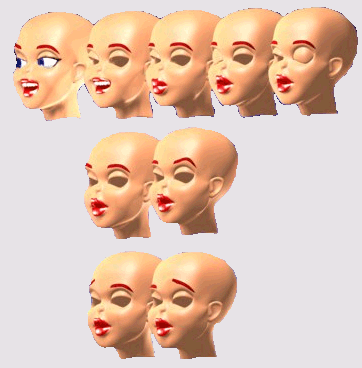
Рис. 10.72. Учебный рисунок 3ds max 6 - морфинг выражения лица
Как же сделать так, чтобы модельные объекты имели одинаковое число вершин? Существует три способа:
- модифицировать клоны геометрического примитива;
- создать каркасные объекты из сплайнов с одинаковым количеством вершин, используя модификаторы Extrude (Выдавливание), Lathe (Вращение) или Loft (Лофтинг);
- если вы хотите подвергнуть морфингу существующие каркасные объекты с разным количеством вершин, клонируйте геосферу (geosphere) высокой плотности и создайте согласованные (conform) объекты, которые станут целями или затравочным объектом.
Мы ознакомились с основами морфинга. Теперь посмотрим, как с помощью модификатора
Morpher (Морфинг) решаются более сложные задачи. У этого модификатора два основных достоинства: он имеет более 100 каналов назначения морфинго-вых целей и его можно многократно добавлять в стек модификаторов. Есть возможность смешивать переходные объекты различных каналов для достижения сложных результатов. Вместе с модификатором
Morpher применяется особый тип материала — Morph, который назначает различные материалы для каналов модификатора, позволяя производить морфинг материалов. Инструкции по использованию модификатора
Morpher и морфингу материалов можно найти в интерактивных справочных файлах.
Установка числа вершин в сплайне
1. Щелкнув по кнопке  , создайте сплайновый объект, например линию.
, создайте сплайновый объект, например линию.
2. Откройте свиток General (Главный) для сплайна (рис. 10.73).
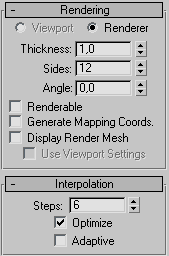
Рис. 10.73 Задать число вершин можно в свитке Rendering
3. Снимите флажки Optimize и Adaptive.
4. Задайте число шагов. При этом установится число вершин.
Создание затравочных объектов и целей выдавливанием или вращением
1. Выделите форму сплайна.
2. Для доступа к модификаторам Extrude или Lathe используйте панель инструментов
Modeling. Появится свиток Extrude или Lathe (рис. 10.74).
3. Задайте число сегментов.
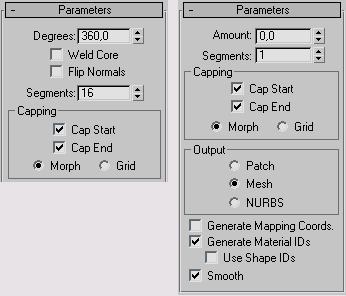
Рис. 10.74. Использование вращения (слева) и выдавливания (справа) для создания морфинговых объектов
4. При использовании модификатора Lathe убедитесь, что параметр Weld Core (Слияние на оси) отключен.
5. Установите переключатель Capping (Покрытие) в позицию Morph. При этом расположение граней будет оптимизировано для морфинга.
6. Повторяйте шаги с 1 по 5, используя сплайны с одинаковым числом вершин. Следите за тем, чтобы значение параметра
Segments (Сегменты) было все время одним и тем же.
Создание затравочных объектов и целей с помощью лофтинга
1. Выделите форму сплайна.
2. Проведите лофтинг формы вдоль некоторого пути.
3. В свитке Skin Parameters снимите флажки Optimize Shapes и
Adaptive Path и установите переключатель Capping в положение Morph (рис. 10.75).
4. Повторяйте шаги с 1 по 3, используя лофтинговые формы и пути с одинаковым числом вершин.
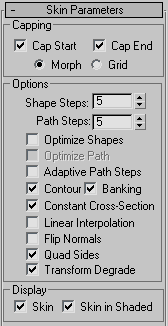
Рис. 10.75
Использование свитка Skin Parameters
при создании
морфингового
объекта
Проведение морфинговой анимации
1. Воспользовавшись панелью  Create создайте затравочный объект и несколько целей для морфинга.
Create создайте затравочный объект и несколько целей для морфинга.
2. Выделите затравочный объект, как показано на рис. 10.76.
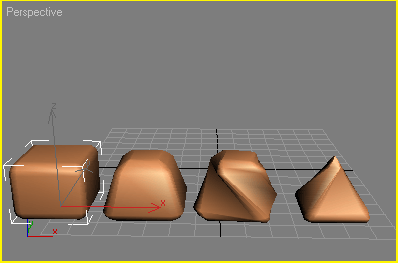
Рис. 10.76. Кубик со скошенными гранями (ChamferBox) используется в качестве затравочного объекта
3. В панели Create выберите команду Geometry =>Compound Objects=> Morph.
Появится свиток Morph. В свитке Current Target (Текущая цель) затравочный объект будет в начале списка
Morph Targets (Морфинговые цели) -см. рис. 10.77.
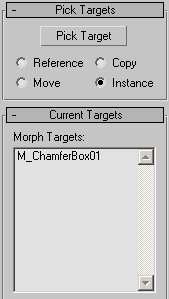
Рис. 10.77
В списке целей
морфинга
в качестве первой
цели указан
ChamferBox
4. Щелкните по кнопке Pick Target (Указать цель) и выберите метод создания целей из ваших оригиналов:
Reference (Ссылка), Move (Передвинуть) или Instance (Образец).
5. В окне проекции щелкайте мышью по объектам целей. Объекты цели будут добавляться в список
Morph Targets (рис. 10.78).
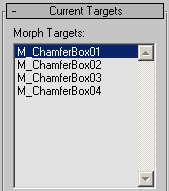
Рис. 10.78. Цели
в списке следуют в том порядке, в котором будет происходить превращение
6. Выделите в списке цель, в которую будет преобразовываться затравочный объект.
7. Перетащите движок времени в новое положение, соответствующее номеру рамки или моменту, когда вы хотите установить первый ключ морфинго-вой анимации. Обратите внимание, что включать клавишу
Animate необязательно.
8. Щелкните на кнопке Create Morph Key (Создать ключ морфига). Ключ появится в
Track Bar (панели треков) в текущем кадре.
9. Перемещая движок времени вперед и назад, просмотрите анимацию. Затравочный объект будет автоматически превращаться в объект-цель (рис. 10.79).
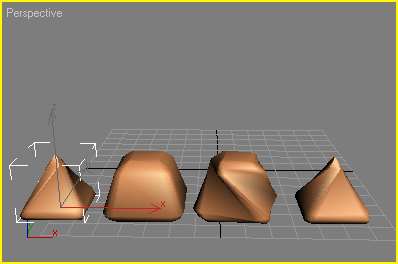
Рис. 10.79. Последовательность анимации: из кубика со скошенными гранями получается закрученный кубик
10. Чтобы достроить последовательность объектов до конца, повторяйте шаги с 6 по 9.


